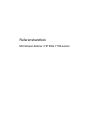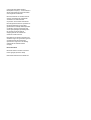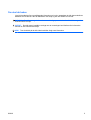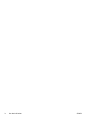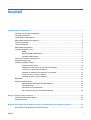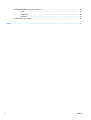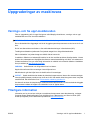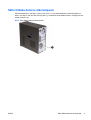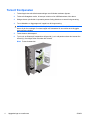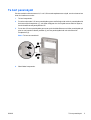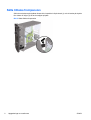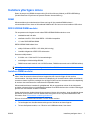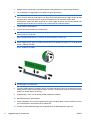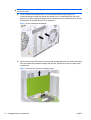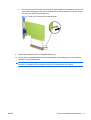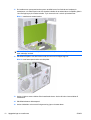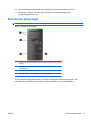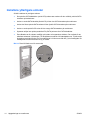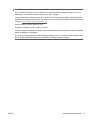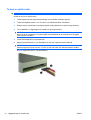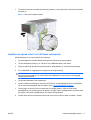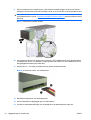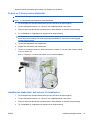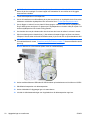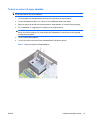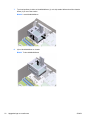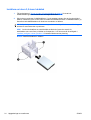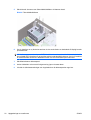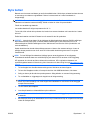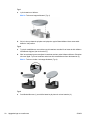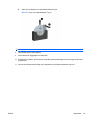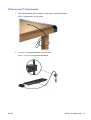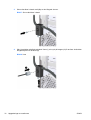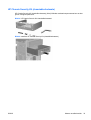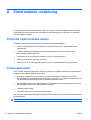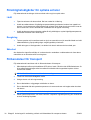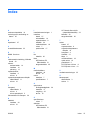Referenshandbok
Microtower-datorer i HP Elite 7100-serien

© Copyright 2009 Hewlett-Packard
Development Company, L.P. Informationen i
det här dokumentet kan komma att ändras
utan föregående meddelande.
Microsoft, Windows och Windows Vista är
antingen varumärken eller registrerade
varumärken som tillhör Microsoft
Corporation i USA och/eller andra länder.
Det enda garantiansvar för HP-produkter och
HP-tjänster definieras i de uttryckliga
garantiavtal som medföljer sådana produkter
och tjänster. Ingenting i denna text skall
anses utgöra ytterligare garantiåtaganden.
HP ansvarar inte för tekniska fel,
redigeringsfel eller för material som
utelämnats i detta dokument.
Detta dokument innehåller information som
omfattas av lagen om upphovsrätt. Ingen del
av detta dokument får kopieras eller
reproduceras i någon form utan skriftligt
medgivande från Hewlett-Packard
Company.
Referenshandbok
Microtower-datorer i HP Elite 7100-serien
Första upplagan (december 2009)
Dokumentets artikelnummer: 600958-101

Om den här boken
I den här handboken finns grundläggande information om hur du uppgraderar de här datormodellerna.
Modellen som illustreras i den här handboken kan skilja sig från den modell som du har.
VARNING: Den här texten ger information om att allvarliga personskador eller dödsfall kan uppstå om
instruktionerna inte följs.
VIKTIGT: Den här texten innehåller varningar om att utrustningen kan förstöras eller information
förloras om inte instruktionerna följs.
OBS! Text framhävd på det här sättet innehåller viktig extra information.
SVWW iii

iv Om den här boken SVWW

Innehåll
Uppgraderingar av maskinvara ......................................................................................................................... 1
Varnings- och Se upp!-meddelanden ................................................................................................... 1
Ytterligare information .......................................................................................................................... 1
Ta bort datorns åtkomstpanel ............................................................................................................... 2
Sätta tillbaka datorns åtkomstpanel ..................................................................................................... 3
Ta bort frontpanelen ............................................................................................................................. 4
Ta bort panelskydd ............................................................................................................................... 5
Sätta tillbaka frontpanelen .................................................................................................................... 6
Installera ytterligare minne ................................................................................................................... 7
DIMM ................................................................................................................................... 7
DDR3-SDRAM DIMM-moduler ............................................................................................ 7
Installera DIMM-moduler ..................................................................................................... 7
Ta bort och installera expansionskort ................................................................................................... 9
Enheternas placeringar ...................................................................................................................... 13
Installera ytterligare enheter ............................................................................................................... 14
Ta bort en optisk enhet ...................................................................................................... 16
Installera en optisk enhet i en 5,25-tums enhetsplats ........................................................ 17
Ta bort en 3,5-tums extern diskenhet ................................................................................ 19
Installera en diskenhet i det externa 3,5-tumsfacket ......................................................... 19
Ta bort en intern 3,5-tums hårddisk ................................................................................... 21
Installera en intern 3,5-tums hårddisk ................................................................................ 24
Byta batteri ......................................................................................................................................... 27
Montera ett säkerhetslås .................................................................................................................... 30
HP/Kensington MicroSaver säkerhetskabellås .................................................................. 30
Tangentbordslås ................................................................................................................ 30
HP Business PC Säkerhetslås .......................................................................................... 31
HP Chassis Security Kit (chassisäkerhetssats) ................................................................. 33
Bilaga A Elektrostatisk urladdning ................................................................................................................ 34
Förhindra elektrostatiska skador ........................................................................................................ 34
Jordningsmetoder ............................................................................................................................... 34
Bilaga B Anvisningar för användning, skötsel och förberedelser för transport av datorn ...................... 35
Anvisningar för användning och skötsel av datorn ............................................................................. 35
SVWW v

Försiktighetsåtgärder för optiska enheter ........................................................................................... 36
I drift ................................................................................................................................... 36
Rengöring .......................................................................................................................... 36
Säkerhet ............................................................................................................................ 36
Förberedelser för transport ................................................................................................................. 36
Index ................................................................................................................................................................... 37
vi SVWW

Uppgraderingar av maskinvara
Varnings- och Se upp!-meddelanden
Före en uppgradering bör du noga läsa igenom alla tillämpliga instruktioner, varnings- och se upp!-
meddelanden som finns i den här handboken.
VARNING: Så här undviker du personskada från elchock, heta ytor eller brand:
Dra ut nätsladden från vägguttaget och låt de inbyggda systemkomponenterna svalna innan du rör vid
dem.
Du får inte sätta telekommunikations- eller telefonkabelanslutningar i nätverkskortet (NIC).
Ta aldrig bort nätkabelns jordkontakt. Det jordade uttaget är en viktig säkerhetsfunktion.
Sätt in nätsladden i ett jordat eluttag som alltid är lätt att komma åt.
I handboken Säkerhet och arbetsmiljö beskrivs hur du kan undvika att riskera allvarliga skador. I denna
beskrivs hur arbetsstationen lämpligast ska utformas samt arbetsställning och hälso- och arbetsvanor
för datoranvändare. Den ger också viktig information om elektrisk och mekanisk säkerhet. Handboken
finns på webben på
http://www.hp.com/ergo.
VARNING: Strömförande och rörliga delar finns inuti datorn.
Koppla från strömmen från utrustningen innan höljet tas bort.
Sätt tillbaka och gör fast höljet innan du återför ström till utrustningen.
VIKTIGT: Statisk elektricitet kan skada de elektriska komponenterna i datorn eller extrautrustningen.
Innan du påbörjar dessa procedurer ser du till att du är fri från statisk elektricitet genom att ta i ett jordat
metallföremål. Mer information finns i
Elektrostatisk urladdning på sidan 34.
Om datorn är ansluten till nätspänning är moderkortet alltid strömförande. För att inte skada de inbyggda
komponenterna måste du koppla loss nätsladden innan du öppnar datorn.
Ytterligare information
Information om hur du tar bort och byter ut maskinvarukomponenter samt datorhantering, verktyget
Computer Setup (Datorkonfiguration) och felsökning finns i Maintenance and Service Guide (finns
endast på engelska) för din datormodell på adressen
http://www.hp.com.
SVWW Varnings- och Se upp!-meddelanden 1

Ta bort datorns åtkomstpanel
1. Ta bort/koppla bort alla säkerhetsanordningar som förhindrar att datorn öppnas.
2. Ta bort alla flyttbara medier, t.ex. CD-skivor och USB-flashenheter, från datorn.
3. Stäng av datorn på rätt sätt via operativsystemet. Stäng därefter av eventuell kringutrustning.
4. Ta ut nätsladden ur vägguttaget och koppla loss all kringutrustning.
VIKTIGT: Om datorn är ansluten till nätspänning är moderkortet alltid strömförande, oavsett om
datorn är på eller avstängd. Du måste koppla loss nätsladden för att undvika att de inbyggda
komponenterna skadas.
5. Ta bort skruven (1) som fäster åtkomstpanelen i datorns chassi.
6. Dra panelen bakåt (2) ungefär 1,3 cm, lyft upp den och ta bort den.
OBS! Du kan lägga datorn på sidan för att installera de inre komponenterna. Se till att sidan med
åtkomstpanelen är vänd uppåt.
Bild 1 Ta bort datorns åtkomstpanel
2 Uppgraderingar av maskinvara SVWW

Sätta tillbaka datorns åtkomstpanel
Sätt åtkomstpanelen i rätt läge i chassit, med cirka 1,3 cm av åtkomstpanelen utanför baksidan på
datorn, och skjut in den tills den sitter på plats (1). Kontrollera att skruvhålet hamnar i rätt läge och dra
sedan åt skruven (2).
Bild 2 Sätta tillbaka datorns åtkomstpanel
SVWW Sätta tillbaka datorns åtkomstpanel 3

Ta bort frontpanelen
1. Ta bort/koppla bort alla säkerhetsanordningar som förhindrar att datorn öppnas.
2. Ta bort alla löstagbara medier, till exempel cd-skivor eller USB-flashenheter, från datorn.
3. Stäng av datorn på rätt sätt via operativsystemet. Stäng därefter av eventuell kringutrustning.
4. Ta ut nätsladden ur vägguttaget och koppla loss all kringutrustning.
VIKTIGT: Om datorn är ansluten till nätspänning är moderkortet alltid strömförande, oavsett om
datorn är på eller avstängd. Du måste koppla loss nätsladden för att undvika att de inbyggda
komponenterna skadas.
5. Ta bort datorns åtkomstpanel.
6. Tryck ut de tre flikarna på frontpanelens högra sida (1) och vrid panelen så att den lossnar från
chassit (2), först högra sidan och sedan den vänstra.
Bild 3 Ta bort frontpanelen
4 Uppgraderingar av maskinvara SVWW

Ta bort panelskydd
På vissa modeller täcks de externa 3,5- och 5,25-tumsenhetsplatserna av skydd, som du måste ta bort
innan du installerar en enhet.
1. Ta bort frontpanelen.
2. Du tar bort det nedre 5,25-tums panelskyddet genom att försiktigt vrida och dra i panelskyddet tills
det lossnar från frontpanelen (1), och sedan avlägsna det. Om skyddet senare behöver bytas ut,
kan du beställa ett utbytesskydd från HP.
3. Du tar bort 3,5-tums panelskyddet genom att trycka de båda flikarna som håller panelskyddet på
plats ut mot panelens vänstra ytterkant (2) och dra panelskyddet inåt och ta bort det från
frontpanelen (3).
Bild 4 Ta bort ett panelskydd
4. Sätt tillbaka frontpanelen.
SVWW Ta bort panelskydd 5

Sätta tillbaka frontpanelen
Sätt in de tre hakarna på skyddets vänstra sida i respektive hål på chassit (1) och vrid sedan på skyddet
från vänster till höger (2) så att det snäpper på plats.
Bild 5 Sätta tillbaka frontpanelen
6 Uppgraderingar av maskinvara SVWW

Installera ytterligare minne
Datorn levereras med DIMM-minnesmoduler (Dual Inline Memory Module) av DDR3-SDRAM-typ
(Double Data Rate 3 Synchronous Dynamic Random Access Memory).
DIMM
Minnessocklarna på moderkortet kan förses med upp till fyra standard-DIMM-enheter. I
minnessocklarna finns minst en förinstallerad DIMM-modul. Du kan som mest installera 8 GB minne.
DDR3-SDRAM DIMM-moduler
För att systemet ska fungera korrekt måste DDR3-SDRAM DIMM-modulerna vara:
●
standardiserade 240-stifts
●
obuffrade icke-ECC PC3-10600 DDR3-1 333 MHz-kompatibla
●
1,5-volts DDR3-SDRAM DIMM
DDR3-SDRAM DIMM måste även:
●
stödja CAS-latens 9 DDR3 1 333 MHz (9-9-9 timing)
●
innehålla obligatorisk JEDEC SPD-information
Dessutom stödjer datorn:
●
512 Mbit- och 1 Gbit icke-ECC-minnesteknologier
●
enkelsidiga och dubbelsidiga DIMMs
●
DIMM konstruerade med x8- och x16-DDR-enheter; DIMM konstruerade med x4 SDRAM stöds ej
OBS! Systemet fungerar inte ordentligt om du installerar DIMM-kretsar som inte stöds.
Installera DIMM-moduler
VIKTIGT: För att inte skada moderkortet eller dess komponenter måste du dra ur nätsladden och
vänta i cirka 30 sekunder så att strömmen kopplas bort helt innan du lägger till eller tar bort
minnesmoduler. Så länge datorn är ansluten till nätspänning är minnesmodulerna alltid strömförande,
oavsett om datorn är på eller avstängd. Om du lägger till eller tar bort minnesmoduler när nätspänning
är ansluten kan modulerna eller moderkortet få irreparabla skador.
Minnesmodulsocklarnas kontakter är guldpläterade. När du uppgraderar minnet är det viktigt att du
använder minnesmoduler med guldpläterade kontakter för att förhindra korrosion och/eller oxidering på
grund av att olika metaller används i kontakten.
Statisk elektricitet kan skada elektronikkomponenterna i datorn eller extrakort. Innan du påbörjar dessa
procedurer ser du till att du är fri från statisk elektricitet genom att ta i ett jordat metallföremål. Mer
information finns i
Elektrostatisk urladdning på sidan 34.
Rör inte vid minnesmodulernas kontakter. Det kan skada modulen.
1. Ta bort/koppla bort alla säkerhetsanordningar som förhindrar att datorn öppnas.
2. Ta bort alla flyttbara medier, t.ex. CD-skivor och USB-flashenheter, från datorn.
SVWW Installera ytterligare minne 7

3. Stäng av datorn på rätt sätt via operativsystemet. Stäng därefter av eventuell kringutrustning.
4. Ta ut nätsladden ur vägguttaget och koppla loss all kringutrustning.
VIKTIGT: För att inte skada moderkortet eller dess komponenter måste du dra ur nätsladden och
vänta i cirka 30 sekunder så att datorn inte längre är strömförande innan du lägger till eller tar bort
minnesmoduler. Så länge datorn är ansluten till nätspänning är minnesmodulerna alltid
strömförande, oavsett om datorn är på eller av. Om du lägger till eller tar bort minnesmoduler med
nätspänningen ansluten kan modulerna eller moderkortet få irreparabla skador.
5. Ta bort datorns åtkomstpanel.
6. Leta rätt på minnessocklarna på moderkortet.
VARNING: Minska risken för brännskador genom att låta de interna systemkomponenterna
svalna innan du rör vid dem.
7. Öppna sockelns båda hakar (1) och tryck in minnesmodulen i sockeln (2).
OBS! Fyll DIMM-kortplatserna i följande ordning: DIMM2 (blå), DIMM4 (blå), DIMM1 (svart) och
sedan DIMM3 (svart). Sätt i de största modulerna först och därefter de mindre (t.ex. 2 GB först och
sedan 1 GB eller 512 MB).
Bild 6 Installera en DIMM
OBS! En minnesmodul kan bara installeras på ett sätt. Rikta in spåret på modulen med
upphöjningen i minnessockeln.
8. Tryck ner DIMM-modulen ordentligt i sockeln. Kontrollera att den är helt inne och sitter fast korrekt.
DIMM-modulen måste tryckas ned hela vägen i sockeln, och sitta plant i sockeln, annars kan minnet
skadas. Se till att hakarna är låsta (3).
9. Upprepa steg 7 och 8 om du önskar installera ytterligare moduler.
10. Sätt tillbaka datorns åtkomstpanel.
11. Anslut nätsladden och eventuell kringutrustning igen och starta datorn. Datorn ska känna av den
nya minnesmodulen automatiskt när du startar den.
12. Lås alla de säkerhetsanordningar som kopplades bort när åtkomstpanelen togs bort.
8 Uppgraderingar av maskinvara SVWW

Ta bort och installera expansionskort
I datorn finns tre PCI Express x1-kortplatser och en PCI Express x16-kortplats. Kortplatserna rymmer
expansionskort av formaten fullhöjd eller halvhöjd.
OBS! Du kan installera ett PCI Express x1-, x4-, x8- eller x16-expansionskort i kortplatsen PCI
Express x16.
Så här tar du bort, byter ut eller installerar ett expansionskort:
1. Ta bort/koppla bort alla säkerhetsanordningar som förhindrar att datorn öppnas.
2. Ta bort alla flyttbara medier, t.ex. CD-skivor och USB-flashenheter, från datorn.
3. Stäng av datorn på rätt sätt via operativsystemet. Stäng därefter av eventuell kringutrustning.
4. Ta ut nätsladden ur vägguttaget och koppla loss all kringutrustning.
VIKTIGT: Om datorn är ansluten till nätspänning är moderkortet alltid strömförande, oavsett om
datorn är på eller avstängd. Du måste koppla loss nätsladden för att undvika att de inbyggda
komponenterna skadas.
5. Ta bort datorns åtkomstpanel.
6. Leta rätt på den lediga expansionssockeln på moderkortet som du vill använda och den
motsvarande expansionsplatsen på datorchassits baksida.
7. På datorns baksida finns en låsplåt som låser fast expansionskortens kortplåtar och täckplåtar. Ta
bort skruven från låsplåtens spärr, och skjut sedan upp låsplåten så att du kan ta bort den från
chassit.
Bild 7 Öppna låsplåten
8. Innan du installerar ett expansionskort måste du först ta bort skyddsplåten eller det existerande
expansionskortet.
SVWW Ta bort och installera expansionskort 9

OBS! Innan du tar bort ett befintligt expansionskort lossar du först alla kablar som kan vara
anslutna till kortet.
a. Om du installerar ett expansionskort i en tom kortplats måste du skjuta upp ett av
expansionsuttagens skydd från chassit eller bända ut ett av metallskydden på den bakre
panelen som täcker expansionsuttaget med en vanlig skruvmejsel. Kontrollera att du tar bort
rätt skydd för det expansionskort som du installerar.
Bild 8 Ta bort kortplatsens skyddsplåt
b. När du vill ta bort ett PCI Express x1-kort tar du tag i kortets båda ändar och vickar det försiktigt
fram och tillbaka tills kontakterna släpper från sockeln. Skrapa inte kortet mot några andra
komponenter.
Bild 9 Ta bort ett PCI Express x1-expansionskort
10 Uppgraderingar av maskinvara SVWW

c. Om du tar bort ett PCI Express x16-kort drar du undan låsarmen på baksidan av sockeln och
vickar sedan försiktigt på kortet fram och tillbaka för att det ska lossna från sockeln. Skrapa
inte kortet mot några andra komponenter.
Bild 10 Ta bort ett PCI Express x16-expansionskort
9. Förvara det borttagna kortet i en antistatisk förpackning.
10. Skruva fast en skyddsplåt framför den tomma kortplatsen för att stänga den om du inte tänker
installera ett nytt expansionskort.
VIKTIGT: När du har tagit bort ett expansionskort, måste du ersätta det med antingen ett nytt
kort eller en skyddsplåt för att kylningen av datorns inre komponenter ska fungera.
SVWW Ta bort och installera expansionskort 11

11. Du installerar ett nytt expansionskort genom att hålla kortet över önskad tom kortplats på
moderkortet, och sedan flytta kortet mot chassits baksida så att nedersidan av kortplåten glider in
i den lilla öppningen på chassits baksida. Tryck kortet rakt ner i sockeln på moderkortet.
Bild 11 Installera ett expansionskort
OBS! När du installerar ett expansionskort måste du trycka fast det riktigt så att hela kontakten
sitter ordentligt i sockeln.
12. Sätt tillbaka låsplåten och sätt fast den med skruven som du tidigare tog bort.
Bild 12 Låsa fast expansionskort och täckplåtar
13. Anslut vid behov externa kablar till det installerade kortet. Anslut vid behov interna kablar till
moderkortet.
14. Sätt tillbaka datorns åtkomstpanel.
15. Anslut nätsladden och eventuell kringutrustning igen och starta datorn.
12 Uppgraderingar av maskinvara SVWW

16. Lås alla de säkerhetsanordningar som kopplades bort när åtkomstpanelen togs bort.
17. Konfigurera om datorn, vid behov. Mer information om datorinställningar finns i
Konfigureringshandbok (F10).
Enheternas placeringar
OBS! Din datormodell kan se annorlunda ut än den modell som illustreras nedan.
Bild 13 Enheternas placeringar
1 Två externa 5,25-tumsenhetsplatser för extra enheter (på bilden visas optiska
enheter)
2 En 3,5-tums extern enhetsplats för en extra enhet (på bilden visas en
mediekortläsare)
3 Primär 3,5-tums intern hårddiskplats
4 Sekundär 3,5-tums intern hårddiskplats för en extra hårddisk
Du kan kontrollera lagringsenheternas typ, storlek och kapacitet i datorns setup-program. Mer
information finns i Maintenance and Service Guide (Underhålls- och servicehandboken).
SVWW Enheternas placeringar 13

Installera ytterligare enheter
Så här installerar du ytterligare enheter:
●
Den primära SATA-hårddisken (seriell ATA) måste vara ansluten till den mörkblå, primära SATA-
kontakten på moderkortet.
●
Anslut en andra SATA-hårddisk (Serial ATA) till den vita SATA-kontakten på moderkortet.
●
Anslut den första optiska SATA-enheten till den ljusblå SATA-kontakten på moderkortet.
●
Anslut en andra optisk SATA-enhet till den orange SATA-kontakten på moderkortet.
●
Systemet stödjer inte optiska parallella ATA (PATA)-enheter eller PATA-hårddiskar.
●
Extra fästskruvar till enheten medföljer på insidan av frontpanelens täckram. De används för att
sätta fast enheterna i infästningen. Till hårddiskarna används 6-32-standardskruvar. Till alla andra
diskenheter används M3-skruvar. De medföljande 6-32-skruvarna från HP (1) är silverfärgade. De
medföljande M3-skruvarna från HP (2) är svarta.
Bild 14 Plats för fästskruvar för extra enhet
14 Uppgraderingar av maskinvara SVWW
Sidan laddas...
Sidan laddas...
Sidan laddas...
Sidan laddas...
Sidan laddas...
Sidan laddas...
Sidan laddas...
Sidan laddas...
Sidan laddas...
Sidan laddas...
Sidan laddas...
Sidan laddas...
Sidan laddas...
Sidan laddas...
Sidan laddas...
Sidan laddas...
Sidan laddas...
Sidan laddas...
Sidan laddas...
Sidan laddas...
Sidan laddas...
Sidan laddas...
Sidan laddas...
-
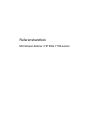 1
1
-
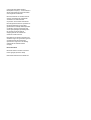 2
2
-
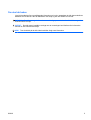 3
3
-
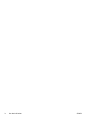 4
4
-
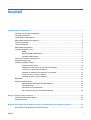 5
5
-
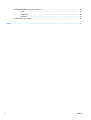 6
6
-
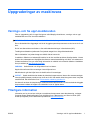 7
7
-
 8
8
-
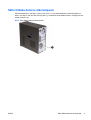 9
9
-
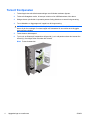 10
10
-
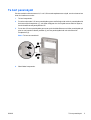 11
11
-
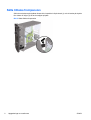 12
12
-
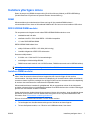 13
13
-
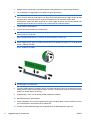 14
14
-
 15
15
-
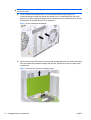 16
16
-
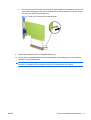 17
17
-
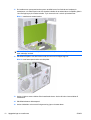 18
18
-
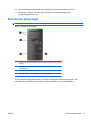 19
19
-
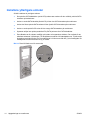 20
20
-
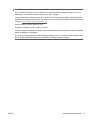 21
21
-
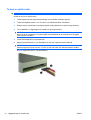 22
22
-
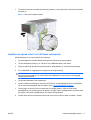 23
23
-
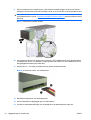 24
24
-
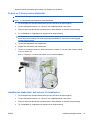 25
25
-
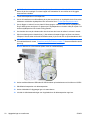 26
26
-
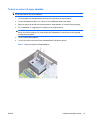 27
27
-
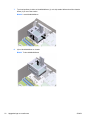 28
28
-
 29
29
-
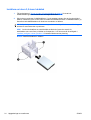 30
30
-
 31
31
-
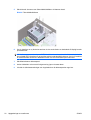 32
32
-
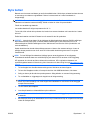 33
33
-
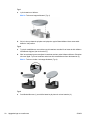 34
34
-
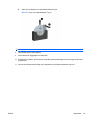 35
35
-
 36
36
-
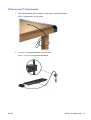 37
37
-
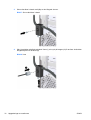 38
38
-
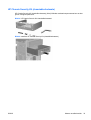 39
39
-
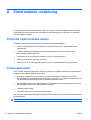 40
40
-
 41
41
-
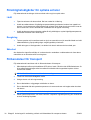 42
42
-
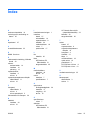 43
43
HP Elite 7100 Microtower PC Referens guide
- Typ
- Referens guide
- Denna manual är också lämplig för
Relaterade papper
-
HP COMPAQ 8000 ELITE SMALL FORM FACTOR PC Referens guide
-
HP Compaq 4000 Pro Small Form Factor PC Referens guide
-
HP Elite 7000 Microtower PC Referens guide
-
HP EliteDesk 800 G1 Tower PC (ENERGY STAR) Bundle Referens guide
-
HP COMPAQ 8000 ELITE CONVERTIBLE MINITOWER PC Referens guide
-
HP ProDesk 680 G1 Base Model Tower PC Referens guide
-
HP rp5800 Retail System Referens guide
-
HP Compaq dx2390 Microtower PC Referens guide